Indholdsfortegnelse:
- Trin 1: Installation af ikoner, markør, GTK
- Trin 2: Tilpasning af temaet
- Trin 3: Sudo Emerald Install
- Trin 4: Desktop
- Trin 5: Login -skærm
- Trin 6: Dock kommer snart

Video: Transform Ubuntu 8.04 til at ligne Mac OSX: 6 trin

2024 Forfatter: John Day | [email protected]. Sidst ændret: 2024-01-30 08:31

For alle de Mac -elskere derude, du ved, dem, der IKKE har et par tusinde at bruge på et af de smukke teknologier, og kører Ubuntu 8.04, dette er et tema+ markør+ ikoner+ meget mere til at transformere din GUI til at se mærkeligt ud som Mac OSX. (minus docken … dokker er problemer …. vil løse det i fremtiden.) BEMÆRK: DENNE IDE OG FILERNE ER TAGET FRA: https://linuxondesktop.blogspot.com/2008/05/transforming-your-ubuntu- 804-desktop-to.htmlJEG LÆGER DET BARE I INSTRUKTABLER FORMAT.
Trin 1: Installation af ikoner, markør, GTK


Højre, så du downloader tarballen, der er inkluderet i bunden af siden, udtrækker og går til "skift skrivebordsbaggrund", når du højreklikker på skrivebordet. Vælg temaet "Høj kontrast omvendt". Alt vil være alt omvendt og skørt, men ingen bekymringer, god ol 'Ken hjælper dig.
Trin 2: Tilpasning af temaet


Klik på Tilpas på indstillingerne, følg billederne.
Trin 3: Sudo Emerald Install

Hvis du er ny inden for terminalpromptkommandoer, eller hvis du er lidt rusten, bruger vi kommandoen "sudo" (superbruger gør). Dette kræver root (admin) adgangskoden for at bruge, og giver dig fuld adgang til tilpasning af din computer og alle terminalkommandoer. Vi installerer noget, der hedder "smaragd", så kommandoen i terminalvinduet ser sådan ud: sudo apt-get install smaragd, når den beder om ay/n, skriv y for at fortsætte. NÆKT: Download Mac OSX Emerald Theme fra dette link: https://gnome-look.org/content/show.php/Mac4Lin+Leopard+Emerald+Theme?content=68409NEXT:Gå til System -> Preferences -> Emerald Theme ManagerThen: Klik på import og peg på den downloadede temapakke inde fra Theme Manager finder du Mac4Lin Theme. Klik på den, opdater derefter, og afslut derefter programmet.
Trin 4: Desktop

Dette er tapet til Mac OSX: https://appleology.com/images/space-desktop-p.webp
Trin 5: Login -skærm

Så du vil have den snazzy login -skærm, som Mac OSX bruger? Intet problem! https://www.taimila.com/files/gdm-osx-theme.tar.gzDownload det, IKKE UDDRAG TARBALLEN! Gå til systemadministrations loginvindue Klik på "lokal" fanen Klik på "installer" Find tarballen til OSX Theme. Afslut. God fornøjelse.
Trin 6: Dock kommer snart
Docking og de effekter, der følger med, kommer snart!
- Ken
Anbefalede:
Sådan får du Windows 7 til at ligne Windows 95: 7 trin

Sådan får du Windows 7 til at ligne Windows 95: Jeg vil vise dig, hvordan du får Windows 7 til at ligne Windows 95, og jeg inkluderede et ekstra trin for at få det til at ligne Windows 98, og det er også for folk, der ønsker at få deres vinduer 7 ligner Windows 98. For folk, der ønsker at få Windows 7 til at se ud
EasyFFT: Fast Fourier Transform (FFT) til Arduino: 6 trin
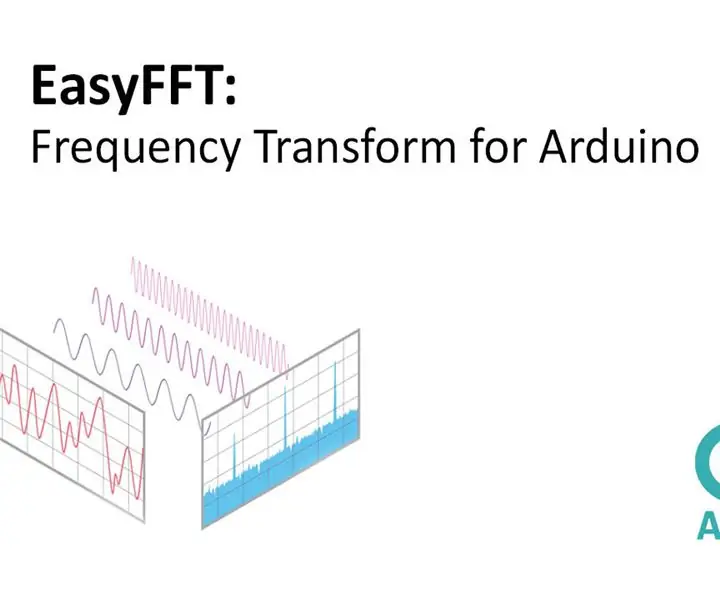
EasyFFT: Fast Fourier Transform (FFT) til Arduino: Måling af frekvens fra det indfangede signal kan være en vanskelig opgave, især på Arduino, da den har lavere beregningseffekt. Der er metoder til rådighed til at fange nulkryds, hvor frekvensen registreres ved at kontrollere, hvor mange gange
Transform-a-Car: Fjernstyret til selvstyret: 4 trin

Transform-a-Car: Remote Controlled to Self Controlled: Dette er et hack på en RC bil med en ødelagt fjernbetjening. Du kan finde masser ved garagesalg
Brug din Mac OSX som en Wirelss -adapter til din XBOX 360: 6 trin

Brug din Mac OSX som en Wirelss -adapter til din XBOX 360: Jeg så en anden vejledning til, hvordan du gør dette her, men det var frygteligt forkert og udeladt så mange ting, så jeg besluttede at lave min egen
Sådan får du Windows Vista eller XP til at ligne Mac Os X uden at bringe din computer i fare: 4 trin

Sådan får du Windows Vista eller XP til at ligne Mac Os X Uden at sætte din computer i fare: Der er en nem måde at få kedelig gammel vista eller XP til at ligne næsten Mac OS X, det er virkelig let, hvordan du lærer! For at downloade skal du gå til http://rocketdock.com
